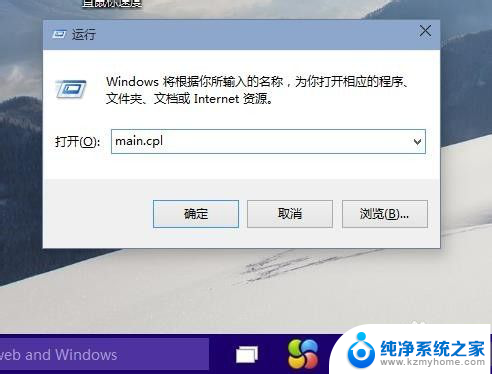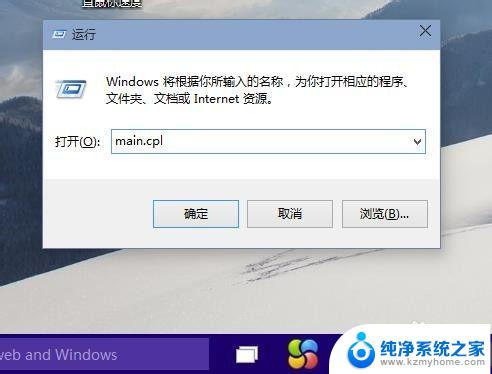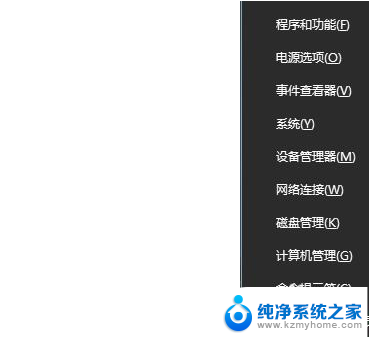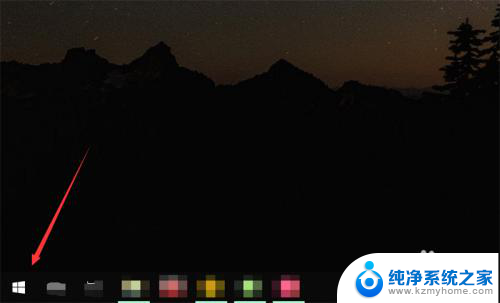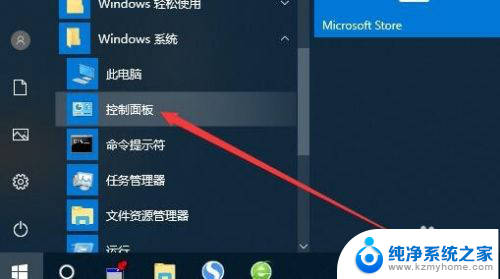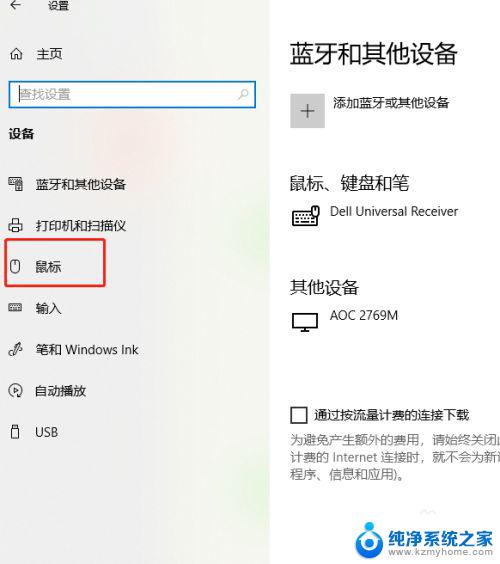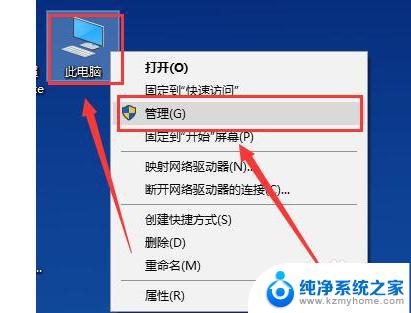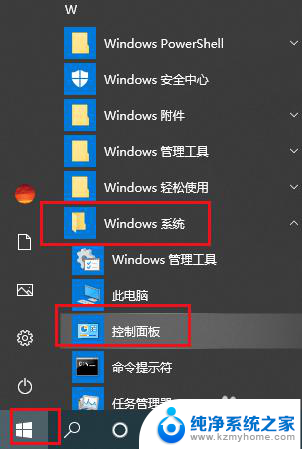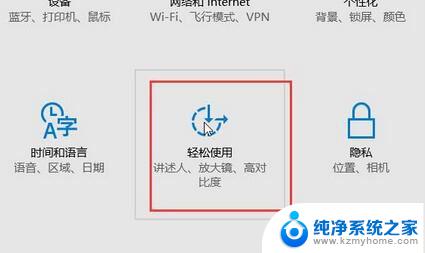怎样调鼠标速度 win10鼠标灵敏度设置教程
更新时间:2024-01-19 14:07:40作者:xiaoliu
在使用电脑的过程中,鼠标是我们最常用的外设之一,而调整鼠标速度和灵敏度则是提高操作效率和舒适度的重要因素之一。在Windows 10操作系统中,我们可以轻松地进行鼠标速度和灵敏度的调节,以满足个人需求。本文将为大家介绍如何在Win10中进行鼠标灵敏度设置的方法和步骤,让我们一起来学习吧。
方法如下:
1.在win10系统桌面,按下WIN键+R快捷键。打开【运行】窗口,输入 main.cpl 然后回车确定。如下图。
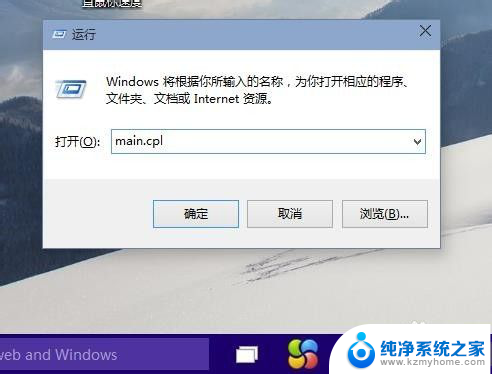
2.这样就打开了鼠标属性对话框。点击【鼠标键】,可以通过滑动双击速度中的游标来调整鼠标双击速度。
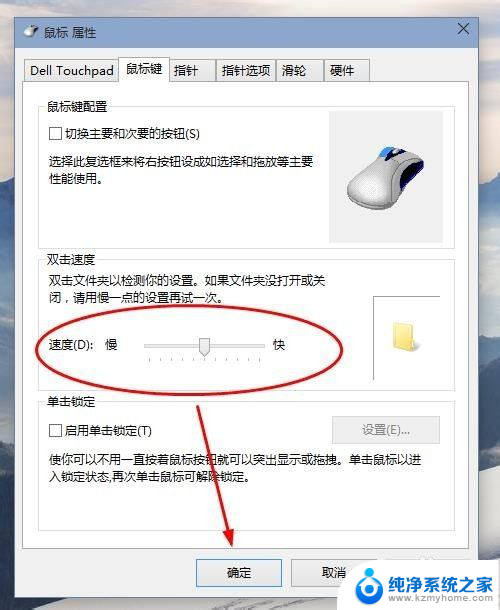
3.然后点击【指针选项】。可以设置鼠标指针移动速度快慢,以及鼠标可见性。
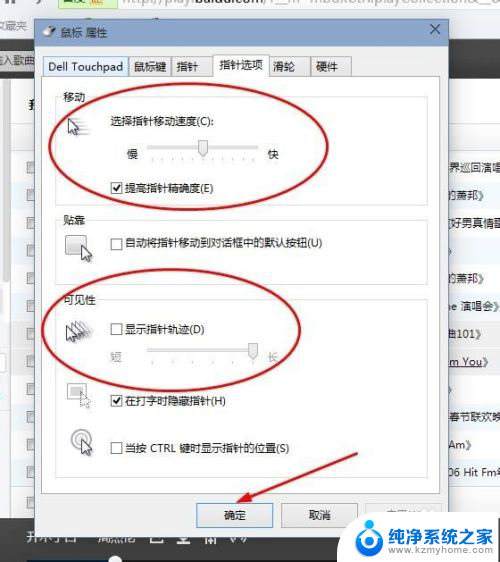
4.点击【滑轮】显示卡。可以调节滑轮的滚动速度。
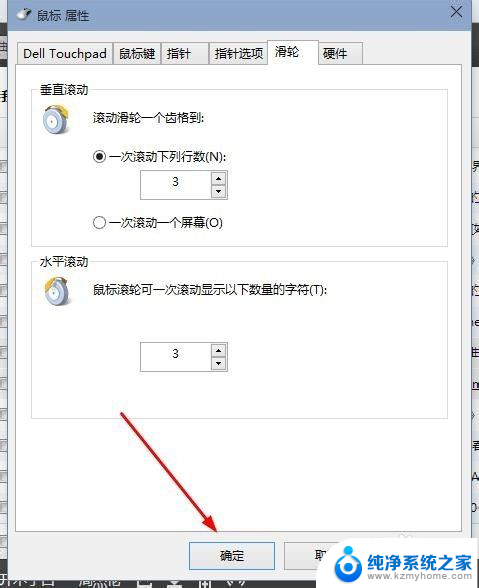
以上就是如何调整鼠标速度的全部内容,如果你遇到了这个问题,不妨尝试一下小编提供的方法来解决,希望这对大家有所帮助。